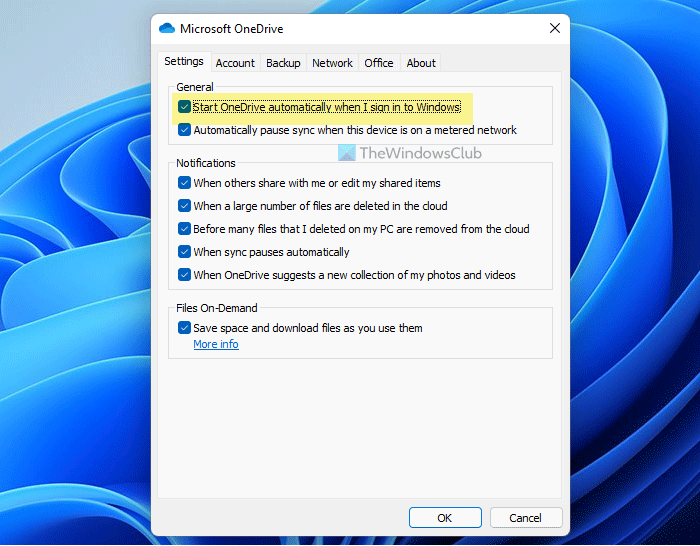Se OneDrive não abre na inicialização no Windows 11 ou Windows 10, veja como você pode corrigir o problema. Embora o OneDrive abra automaticamente na inicialização, quando definido para isso, algumas configurações incorretas ou conflitos internos podem impedir que o OneDrive seja iniciado na inicialização. Este artigo explica todos os possíveis motivos pelos quais o OneDrive não está abrindo na inicialização para que você possa corrigir o problema em instantes.
O OneDrive não abre na inicialização no Windows 11/10
Se o OneDrive não está abrindo na inicialização no Windows 11/10, siga estas etapas:
Verifique a configuração do OneDriveAtivar o OneDrive no Gerenciador de tarefasAtivar o OneDrive nas configurações do WindowsAlterar a configuração do Registro
Para saber mais sobre essas etapas, continue lendo.
1] Verifique a configuração do OneDrive
É a primeira coisa que você precisa verificar quando o OneDrive não está iniciando na inicialização no Windows 11 ou Windows 10 PC. O aplicativo OneDrive vem com uma opção integrada, que permite aos usuários habilitar ou desabilitar o OneDrive para inicialização na inicialização. Em outras palavras, você pode usar essa opção para permitir ou impedir que o OneDrive seja iniciado ao fazer login. Se você desabilitar essa configuração, não poderá obter o OneDrive ao ligar o computador.
Para verificar essa configuração, siga estas etapas:
Clique no ícone do OneDrive na bandeja do sistema.Clique no ícone de engrenagem de configuração e selecione Configurações na lista.Mude para o Aba Configurações .Marque a caixa de seleção Iniciar o OneDrive automaticamente quando eu entrar no Windows . Clique no botão OK . Reinicie o aplicativo OneDrive.
Depois disso, você encontrará o OneDrive quando fizer login em sua conta de usuário em seu computador. No entanto, se essa configuração já estiver habilitada, não há necessidade de alterar nada.
2] Habilite o OneDrive no Gerenciador de Tarefas
É possível ativar ou desativar um aplicativo na inicialização com a ajuda do Gerenciador de Tarefas. Anteriormente, ele era colocado no painel Configuração do sistema. No entanto, agora você pode adicionar ou remover aplicativos da inicialização usando o Gerenciador de Tarefas no PC com Windows 11/10. Se você o removeu anteriormente, não encontrará o OneDrive ao fazer login no Windows por motivos óbvios. Portanto, siga estas etapas para ativar o OneDrive no Gerenciador de tarefas:
Pressione Win+X para abrir o menu WinX.Selecione Gerenciador de tarefas no menu.Mude para o Guia Inicialização . Encontre o status do Microsoft OneDrive. Se Desativado, selecione-o e clique no botão Ativar .
Depois disso, você não terá problemas para iniciar o aplicativo OneDrive na inicialização no Windows 11/10.
3] Habilite o OneDrive nas configurações do Windows
Assim como o Gerenciador de Tarefas, você pode usar as Configurações do Windows para habilitar ou desabilitar a inicialização de um aplicativo na inicialização. Como existem duas opções para adicionar um aplicativo na inicialização, isso pode gerar conflitos. É por isso que é recomendável verificar também o painel Configurações do Windows. Para isso, faça o seguinte:
Pressione Win+I para abrir as Configurações do Windows.Vá para a guia Aplicativos . Clique na Inicialização >menu.Descubra Microsoft OneDrive. Alterne o respectivo botão para ativá-lo.
No entanto, se ele já estiver ativado, não há necessidade de alterar a configuração.
4] Alterar configuração do Registro
Existe uma configuração do Registro, responsável por iniciar os aplicativos na inicialização. Se esse valor de string não estiver presente em seu computador, talvez você não consiga abrir o OneDrive na inicialização. Como depende da conta do usuário, você precisa verificar ou criar esse Sting Value para cada conta. Para verificar isso, siga estas etapas:
Pressione Win+R para abrir o prompt Executar.
Digite regedit e pressione o botão Entrar .
Clique na opção Sim .
Navegue até este caminho:
HKEY_CURRENT_USER\Software\ Microsoft\Windows\CurrentVersion\Run
Encontre o OneDrive Valor da String.
Se não estiver lá, clique com o botão direito do mouse em Executar > Novo > Valor da String.
Nomeie-o como OneDrive.
Clique duas vezes nele para definir os dados do valor como-
“C:\ Arquivos de programas\Microsoft OneDrive\OneDrive.exe”/background
Clique no botão OK .
Reinicie o computador.
Depois disso, você deve não tem problemas para abrir o aplicativo OneDrive automaticamente na inicialização.
Como faço para abrir o OneDrive na inicialização?
Existem várias configurações que você pode precisar verificar para abrir o OneDrive na inicialização. A primeira coisa que você precisa definir é no painel Configurações do OneDrive. Para isso, abra as Configurações do OneDrive e mude para a guia Configurações. Aqui você encontra uma opção chamada Iniciar o OneDrive automaticamente quando eu entrar no Windows. Você precisa marcar esta caixa e clicar no botão OK .
Por que meu aplicativo OneDrive não está abrindo?
Se o seu OneDrive não iniciar, você precisa verificar o Registro Editor e o Editor de Diretiva de Grupo Local. Existem duas configurações nesses aplicativos que podem ser responsáveis por esse problema. Você precisa verificar essas configurações para abrir o OneDrive em seu computador sem nenhum atraso ou problema.
O OneDrive precisa ser executado na inicialização?
Depende do seu uso. Embora não seja necessário executar o OneDrive para usar seu computador Windows, algumas pessoas podem precisar desse aplicativo por vários motivos. Se você usa o OneDrive intensamente para salvar e sincronizar arquivos em vários computadores em tempo real, talvez queira executar o OneDrive na inicialização.
Isso é tudo! Espero que este guia tenha ajudado.
Leia: Redefinir o OneDrive para corrigir problemas do OneDrive no Windows.